本教程主要使用Photoshop合成超酷的水火太極效果圖,這是一篇初級圖片合成實例,比較適合初級入門學員,但我覺得效果還是很不錯滴,高手就勿噴了,下面讓我們一起來學習吧。
先看看效果圖
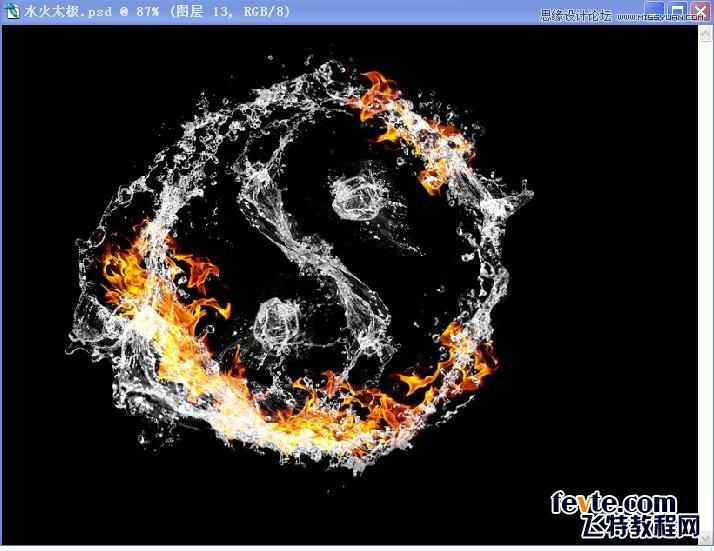
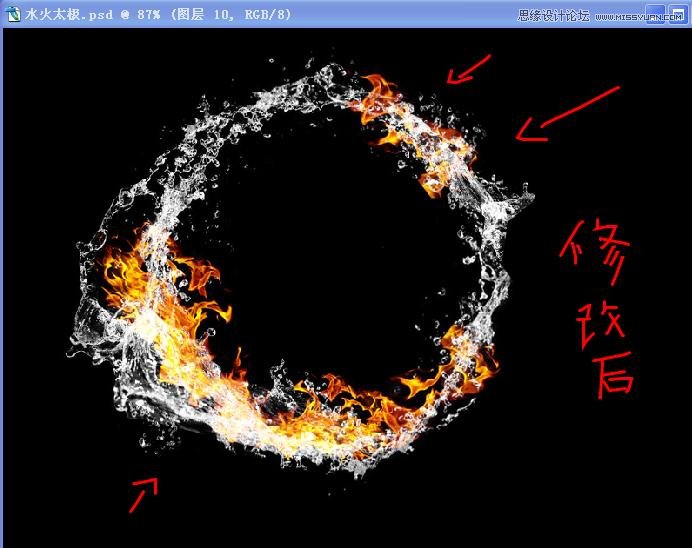
1、新建文件,名字自取,我取名為水火太極,大小自定,我用的是800*600,完成後,新建圖層,填充黑色背景。如下圖
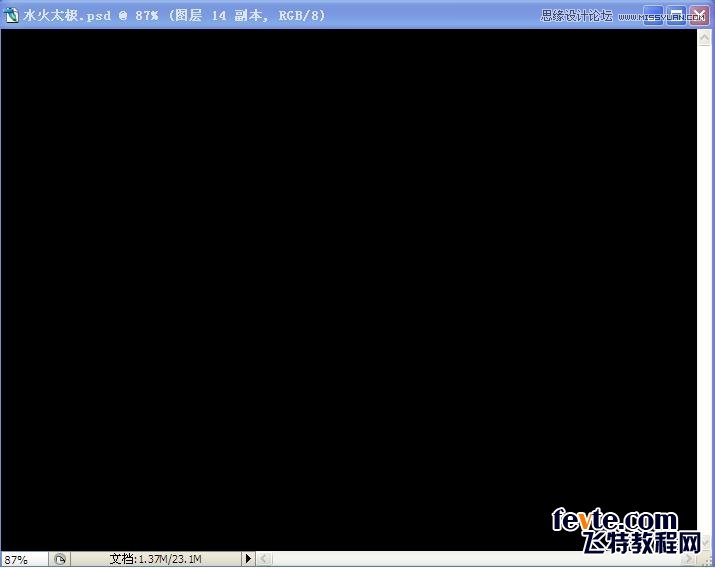
2、可以畫一個太極圖,顏色隨意填充,太極我就不教各位畫了哈
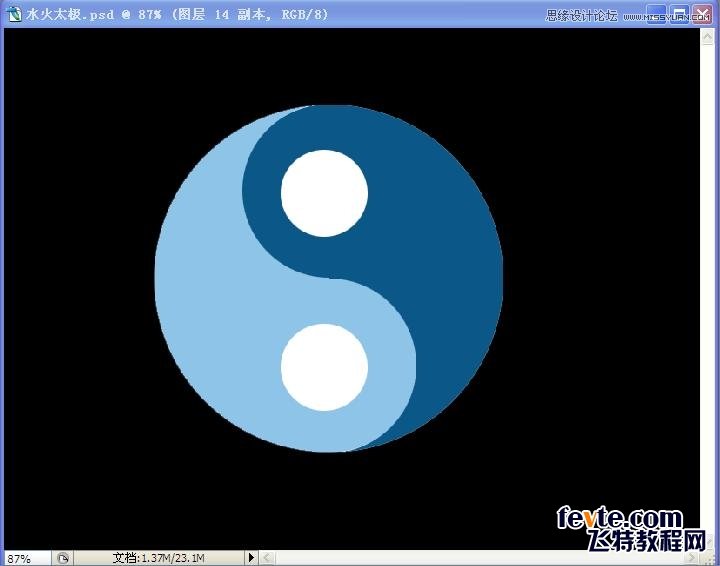
3、打開水素材,我在這裏挑了一張我用的最多的一張,其實我的素材都是在網上找的,各位可以直接去網上找
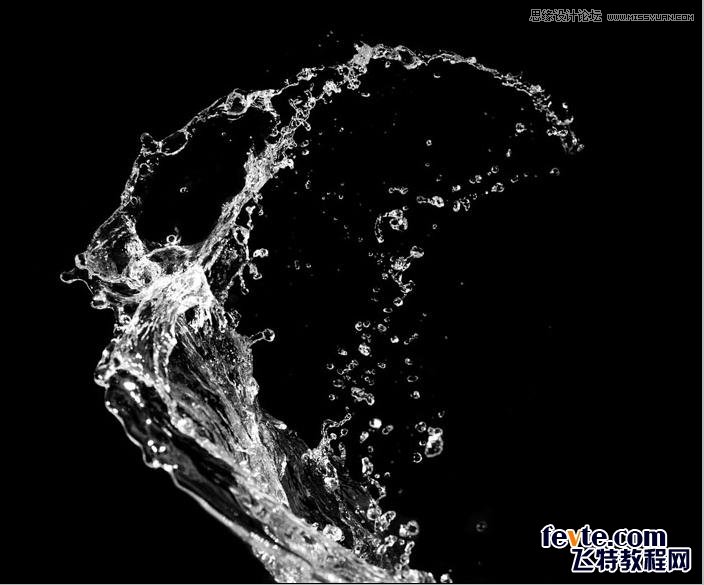
4、然後用選區工具選取水素材中的一部分,可以根據自己感覺取,沒有特別規定,選取好後可以把按下複製(ctrl+C)接著(Ctrl+V)粘貼到目標文件裏(就是我們所新建的文件PS:水火太極)粘貼好後,最關鍵的一步就是把顏色模式改為濾色模式,按(Ctrl+T)可以進行大小縮放,並且自己要旋轉一下角度,效果如下圖:
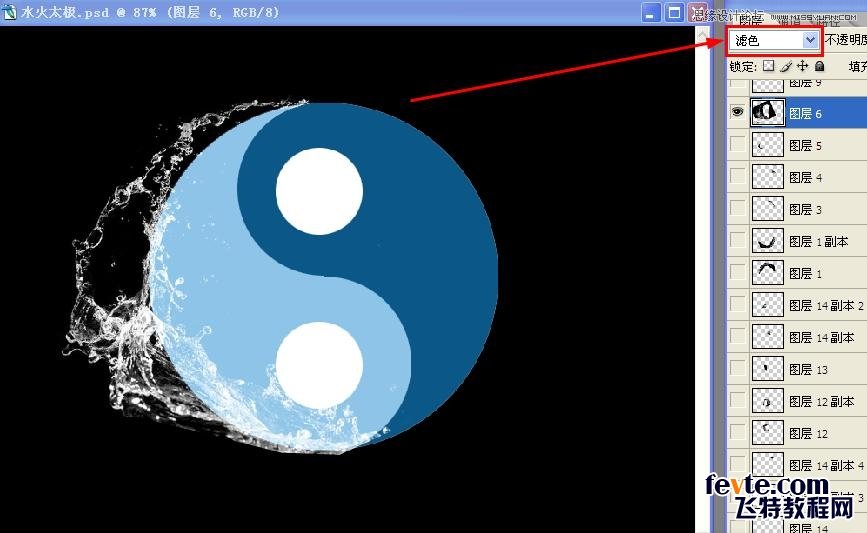
5、然後多複製幾塊過來,自己調整好大小,旋轉角度,並且都改模式為濾色,總之感覺順眼就行,效果如下圖:
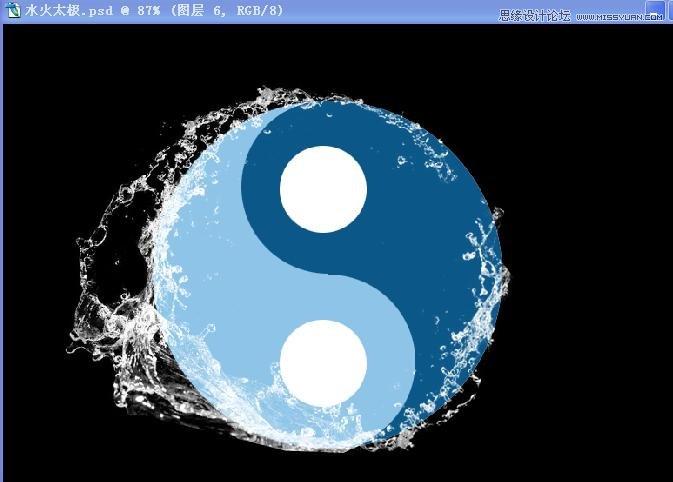
6、像上圖這樣看的話,這個太極背景實在太礙眼了,於是咱就把它隱藏下。那些火不用管,因為這個圖是我最後截的,點太極圖層前面的眼睛就可以隱藏了,在點一下就可以顯示出來。
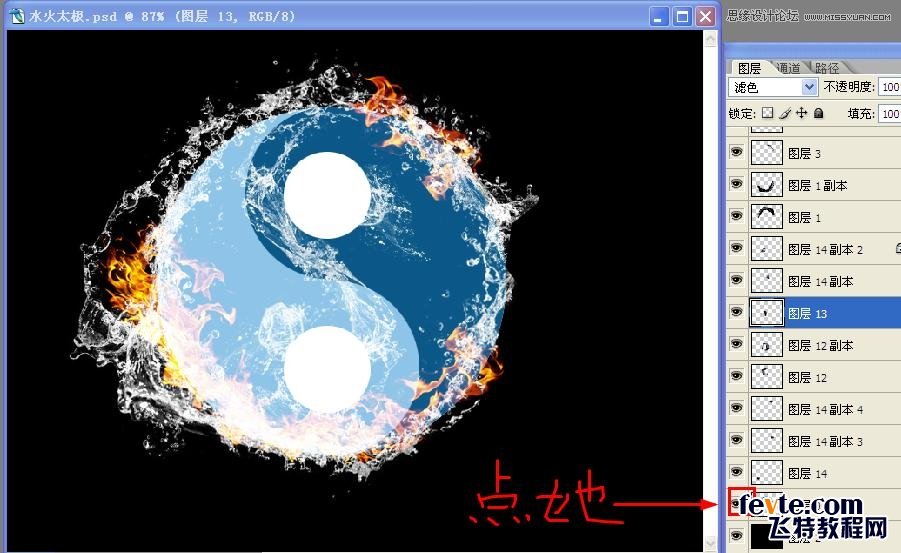
7、然後上面的步驟就是一樣複製一些水素材過來,然後把顏色模式改為濾色,改變大小,旋轉下角度等等,把它們拚接上來,大概拚成一個圓形,類似於下圖
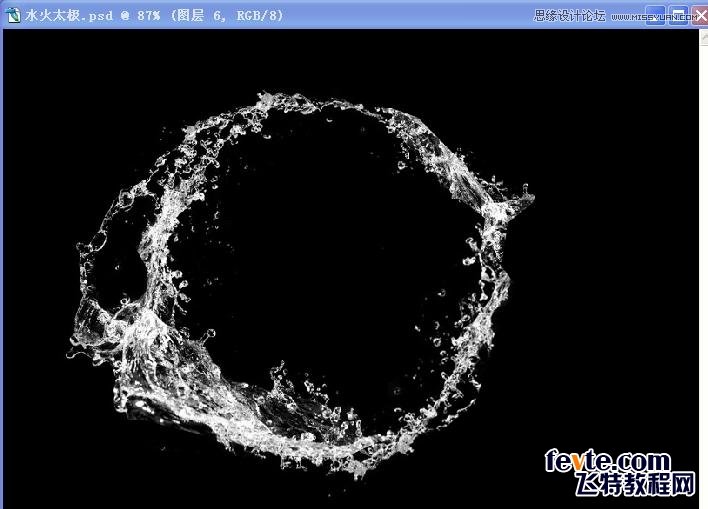
8、拚成一個圓之後,咱在給它添把火,火的素材我也是網上找的,所以大家也可以去網上找,這裏我把我的火素材,截下圖傳上來哈,大家將就的用吧。

9、打開火素材之後也選取其中的一部分,複製到目標文件裏,然後把模式也改為濾色,也要調整下大小和角度,記得可以按(Ctrl+T)進行調整的內。效果如下圖

10、多複製幾塊過來,把效果拚成類似於這樣的,顏色模式都是濾色,如下圖:
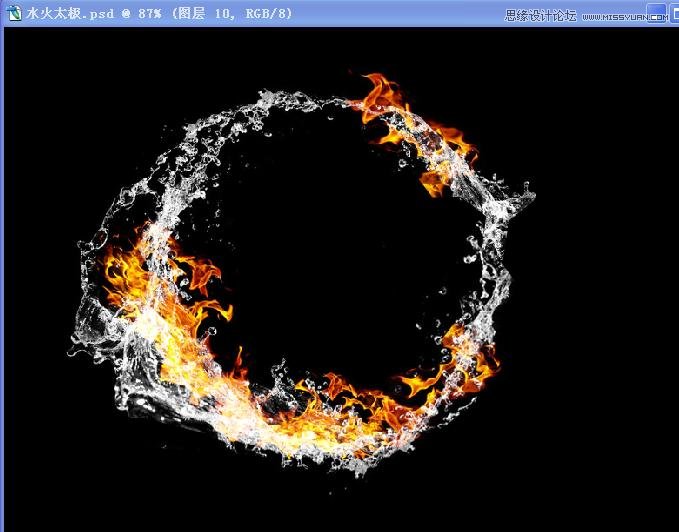
11、然後複製更多的水素材,把一些不好看的地方補充好,因為有的地方邊緣很明顯,所以我們就是要把這些邊緣給遮住,自己可以隨意調整,這裏有我的前後對比圖的截圖。我列舉了兩處地方,效果如下圖。

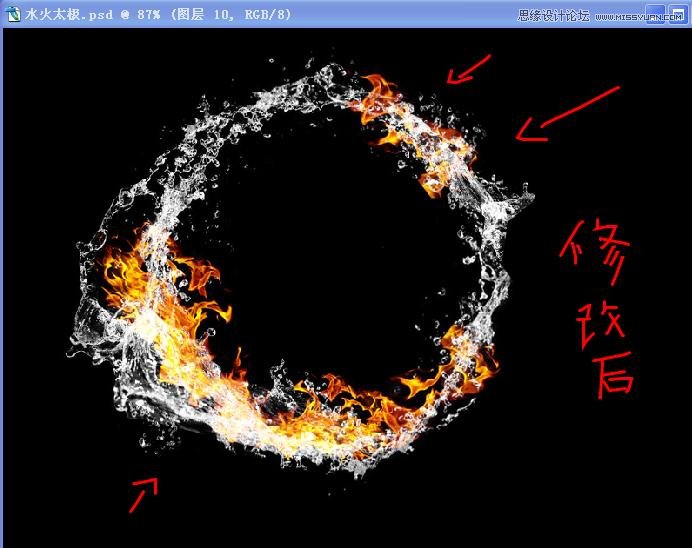
12、再接著畫裏面的東東,在素材裏選取一部分出來,然後進行修改,比如說放大,縮小,旋轉,變形等等,自己多嚐試,要發揮自己想象哦,我隻是提供我的效果圖,效果圖如下:
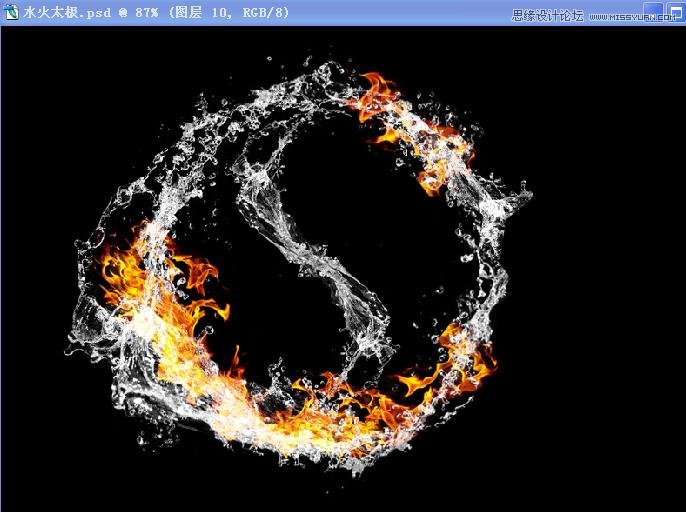
13、然後隻剩下了太極裏面的兩個圈圈,去水素材裏面複製一些過來先,然後縮小旋轉角度等等,也要記得,顏色模式為濾色。隻要做好一個就行了,另外一個直接複製過去就行了,大概效果圖如下:
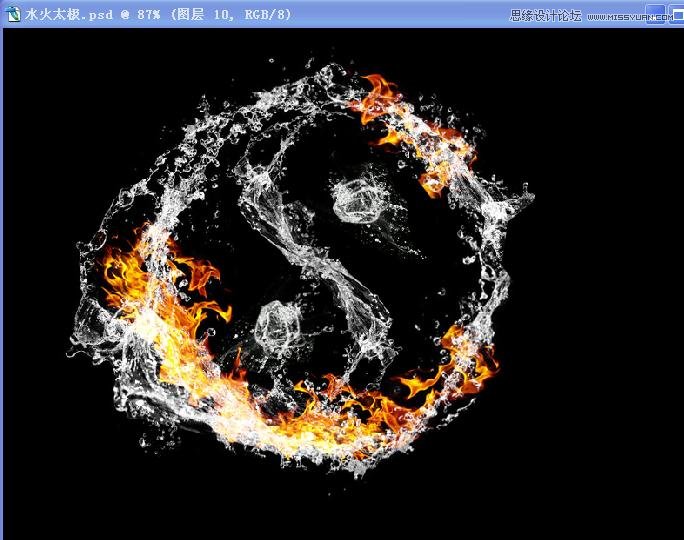
14、最後,可以找一下水滴多一點的素材複製過來,多加修飾,然邊緣看上去更加自然就可以了。整體效果如圖
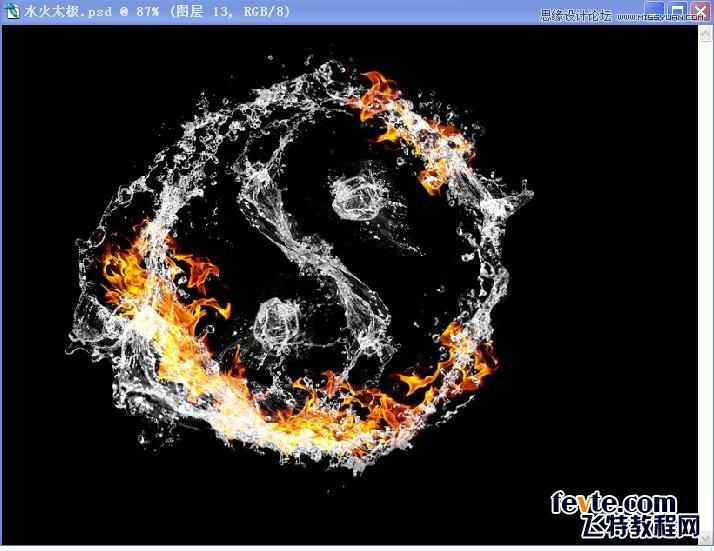
推薦設計

優秀海報設計精選集(8)海報設計2022-09-23

充滿自然光線!32平米精致裝修設計2022-08-14

親愛的圖書館 | VERSE雜誌版版式設計2022-07-11

生活,就該這麼愛!2022天海報設計2022-06-02
最新文章

5個保姆級PS摳圖教程,解photoshop教程2023-02-24

合同和試卷模糊,PS如何讓photoshop教程2023-02-14

PS極坐標的妙用photoshop教程2022-06-21

PS給數碼照片提取線稿photoshop教程2022-02-13
















